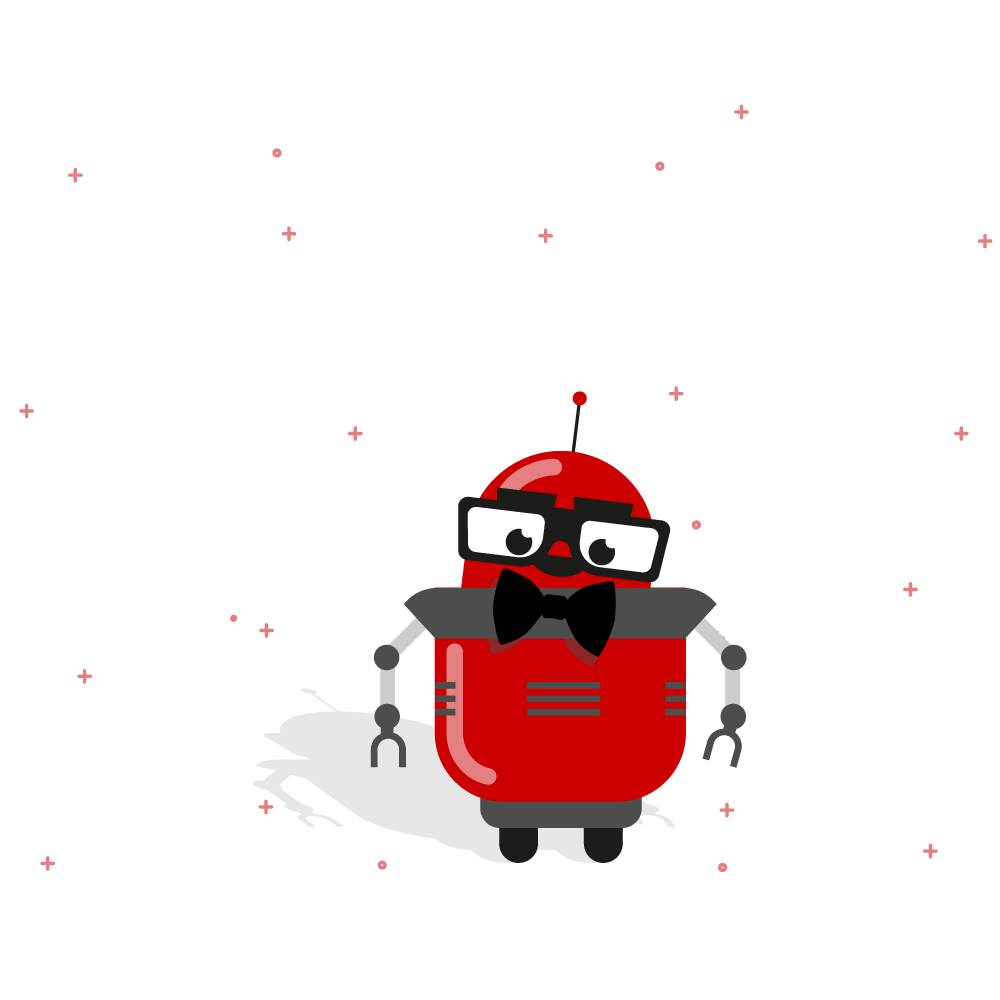„Mit Lexware können wir eine fundierte Buchhaltung führen und sie am Ende des Jahres eins zu eins der Steuerfachkraft übergeben.“
Zusammenfassende Meldung mit
wenigen Klicks erstellen & verschicken
Finden Sie jetzt die passende Lösung für Ihr Unternehmen!
Gut, wenn Pflichtaufgaben bequem und schnell erledigt sind
Dank der Software von Lexware erstellen Sie schnell und einfach die ZM-zusammenfassende Meldung und können diese elektronisch per ELSTER-Schnittstelle direkt ans Finanzamt senden. Dadurch sparen Sie sich Zeit und Aufwand.
DATEV-Kontenrahmen
als Basis
Steuersätze im
Programm hinterlegt
Schnelle & einfache
Kontierung
Digitale Sortierung
der Belege
Als Online und Desktop-
Lösung verfügbar
Ganz einfach die zusammenfassende Meldung mit Lexware erledigen
Wenn Sie Dienstleistungen oder Waren ins EU-Ausland verkaufen, müssen Sie eine zusammenfassende Meldung erstellen und diese innerhalb der Frist ans zuständige Finanzamt übermitteln. Hierbei unterstützen Sie unsere Lösungen von Lexware.
- Zeitsparend
- Direkte Schnittstelle zu ELSTER
- Einfache Handhabung
Was ist die zusammenfassende Meldung?
Als zusammenfassende Meldung bezeichnet man einen Bericht, der dem Finanzamt übersandt wird und der sämtliche innergemeinschaftlichen Umsätze eines Unternehmens umfasst.
Unternehmer sind allerdings nur dann meldepflichtig, wenn innergemeinschaftliche Lieferungen oder grenzüberschreitende Dienstleistungen durchgeführt werden. Damit EU-Finanzämter die so entstehenden Umsätze überprüfen können, wurde die zusammenfassende Meldung eingeführt.
Handelt ein Unternehmen ausschließlich innerhalb nationaler Grenzen, betrifft es die Regelung zur zusammenfassenden Meldung und Umsatzsteuer nicht.
Im Handumdrehen die passende Buchhaltungssoftware finden!
Für die Auswahl der passenden Software ist ausschlaggebend, welche Aufgaben Sie damit erledigen möchten. Finden Sie mit unserem Kaufratgeber in wenigen Klicks heraus, welches Buchhaltungsprogramm am besten zu Ihren Bedürfnissen passt.
testen
Preismodell
transparent
einkaufen
bezahlen
Service
Mit wenigen Klicks die zusammenfassende Meldung erstellen
Mit den Buchhaltungsprogrammen von Lexware fertigen Sie die zusammenfassende Meldung in wenigen Schritten innerhalb kürzester Zeit an.
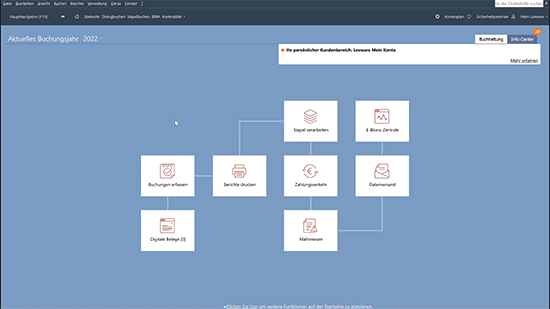
Schritt 1:
Klicken Sie oben links im Menü auf:
- „Extras“
- „ELSTER“ → „Extras“
- „Zusammenfassende Meldung“
Als Einstellung aktivieren Sie „Elster“ unter dem Punkt „Zielgerät“.
Schritt 2:
Legen Sie den Zeitraum der Übermittlung sowie die Übertragungsoptionen fest. Das Wichtigste dazu finden Sie hier in der Tabelle zusammengefasst.
| Übermittlungszeitraum | Hinweise |
|---|---|
| Kalendervierteljahr | ZM-Meldungs-Formular kann bis zum 25. Tag nach Ablauf des Kalendervierteljahres übersendet werden, wenn die Summe der Bemessungsgrundlagen weder für das laufende noch eines der vorangegangenen Kalendervierteljahre mehr als 50.000 Euro beträgt. |
| Monatlich | Wenn die Summe der Bemessungsgrundlage für innergemeinschaftliche Warenlieferungen im Laufe eines Kalendervierteljahres 50.000 Euro übersteigt, müssen Sie bis zum 25. Tag desselben Monats eine zusammenfassende Meldung für diesen Kalendermonat sowie alle bereits abgelaufenen Kalendermonate dieses Vierteljahres übermitteln. |
| Entscheidungshilfe zur monatlichen Abgabe | Lexware buchhaltung unterstützt Sie bei der Prüfung der Bemessungsrundlage über die Schaltfläche „Entscheidungshilfe monatliche Abgabe…“ |
| Sonstige Leistungen bei monatlicher Abgabe | Wenn Sie sonstige monatliche Leistungen übermitteln möchten, setzen Sie im Fenster „Wahlrechte“ einen Haken bei „Monatliche Abgabe bei sonstigen Leistungen“. |
| Berichtigte Meldung | Die berichtigte Meldung können Sie im Feld „Auswertung“ aktivieren. |
Bevor Sie die zusammenfassende Meldung verschicken, können Sie die zu übermittelnden Daten prüfen. Klicken Sie hierfür auf „Vorschau“. Die Bemessungsgrundlage wird dabei in vollen Euro ausgewiesen. Schließen Sie die Vorschau anschließend mit „Seitenansicht beenden“.
So funktioniert die elektronische Übermittlung der zusammenfassenden Meldung
Die ZM müssen Sie beim Bundeszentralamt für Steuern elektronisch einreichen. Der Datenübermittler muss dabei authentifiziert und die Vertraulichkeit sowie Integrität des übermittelten Datensatzes gewährleistet sein.
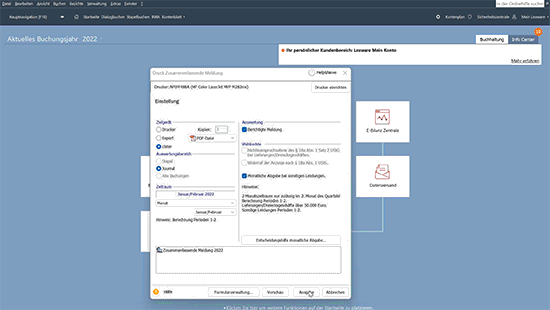
Schritt 1:
Klicken Sie auf „Ausgabe“ im Druckdialog. Daraufhin wird das ELSTER-Übertragungsmodul geöffnet. Hier sollten Sie die Angaben zum Datenbereitsteller genau prüfen.
Gut zu wissen: In der Zentrale können Steuerdatenfälle aus dem Ausgangskorb übertragen sowie Protokolle der übertragenen Daten ausgedruckt werden.
Schritt 2:
Klicken Sie auf „Senden“, um die zusammenfassende Meldung direkt zu übermitteln.
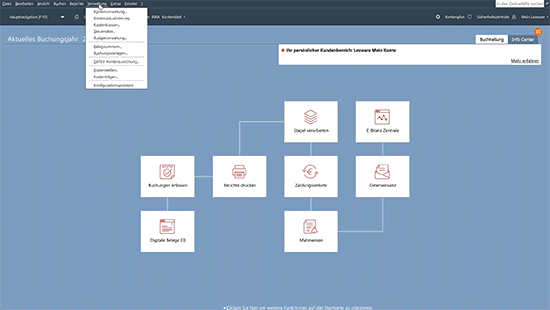
Schritt 3:
Anschließend folgen Abfragen zum elektronischen Zertifikat. Geben Sie die PIN Ihres verwendeten Zertifikats ein und bestätigen die Eingabe mit „OK“.
Die Steuerdatenübertragung wird gestartet. War sie erfolgreich, können Sie noch das Übergabeprotokoll mithilfe der Schaltfläche „Protokoll“ drucken.
Beachten Sie für das Versenden der zusammenfassenden Meldung folgende Voraussetzungen
- Authentifizierte Übermittlung
Wenn Sie die ZM übermitteln möchten, funktioniert dies nur mit elektronischem Zertifikat. - ELSTER-Konfiguration
Für die zusammenfassende Meldung muss die ELSTER-Konfiguration eingerichtet sein. Dies erledigen Sie im Menü unter „Extras“ → „ELSTER konfigurieren“. - Benutzerrechte
Melden Sie sich für die ZM-Übertragung als Supervisor an – alternativ können Sie dies auch über das Programmrecht „Buchhaltungsleiter“ einstellen. - Verfügbarkeit von offenen Posten
Damit die Umsätze in der zusammenfassenden Meldung ausgewiesen werden, müssen offene Posten vorliegen. Die USt-IdNr. zur Befüllung der ZM können Sie Ihrem Kundenkonto entnehmen. Offene Posten dürfen ausgeglichen werden. Die ZM wird auch befüllt, wenn die Buchung direkt erfolgt (Bank an Erlöskonto). In diesem Fall muss die USt-ID-Nr. des manuell erfasst werden.
Über 100.000 Unternehmen arbeiten bereits erfolgreich mit einer Buchhaltungssoftware von Lexware
„Die Software ist aus sich heraus verständlich und man braucht keine umständliche Einarbeitung. Wenn man viel zu tun hat, will man nicht auch noch mit der Buchhaltung kämpfen. Das Programm ist eine klare Entlastung für mich.“
Für jeden Bedarf die passende Buchhaltungssoftware
Ob für kleine oder mittlere Unternehmen: Hier finden Sie die passende Lösung für Ihre individuellen Anforderungen.
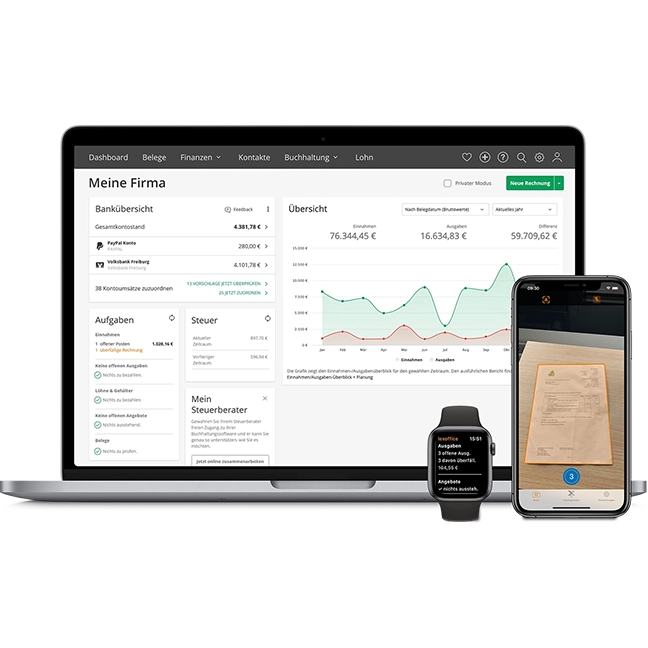
lexoffice
Sie suchen nach einer smarten Cloud-Lösung, die Ihnen vieles abnimmt – von der zusammenfassenden Meldung bis zur EÜR? Dann empfehlen wir Ihnen lexoffice.
- Automatisierte Buchhaltung und Rechnungsstellung
- Mobil arbeiten: Jederzeit auf alle Daten und Zahlen zugreifen
- Einfaches und sicheres Online-Banking
Perfekt für Selbstständige, kleine Unternehmen und Gründer.
Zu lexofficeGoBD-Testat für automatische Einhaltung der ordnungsgemäßen Buchführung
Für alle Unternehmen besteht die Pflicht, die Grundsätze zur ordnungsgemäßen Führung und Aufbewahrung von Büchern, Aufzeichnungen und Unterlagen in elektronischer Form (GoBD) einzuhalten. Mithilfe des GoBD-Testats bei den Buchhaltungsprogrammen von Lexware erhalten Sie die Sicherheit, diese Grundsätze zu erfüllen.
- Rechtssicher
- Gesetzlich aktuell
- Einfach zu bedienen
Finden Sie jetzt die passende Lösung für Ihr Unternehmen!
FAQ: Häufig gestellte Fragen zur zusammenfassenden Meldung mit der Buchhaltungssoftware von Lexware
Was gehört in die zusammenfassende Meldung?
Stellt sich die Frage, was genau bei der ZM der Meldepflicht unterliegt. Laut Bundeszentralamt für Steuern (BZSt) sind das folgende Umsätze:
- Innergemeinschaftliche Warenlieferungen
- Innergemeinschaftliche sonstige Leistungen (nach § 3a Abs. 2 Umsatzsteuergesetz (UStG))
- Innergemeinschaftliche Dreiecksgeschäfte
- Konsignationslager (z. B. bei Dropshipping)
Darüber hinaus muss die ZM folgende Angaben beinhalten:
- Die Umsatzsteuer-Identifikationsnummer (USt-ID)
- Die Umsatzsteuer-ID Ihres Kunden (also des Leistungsempfängers) im anderen Mitgliedstaat
- Ihre persönlichen Daten wie Name und Anschrift
- Den Rechnungsbetrag (denn dieser ist die Bemessungsgrundlage für das Finanzamt)
- Die Art der Umsätze
- Das Jahr und Meldezeitraum der zusammenfassenden Meldung
Welcher Meldezeitraum gilt für die ZM?
Müssen Sie innergemeinschaftliche Lieferungen mit der zusammenfassenden Meldung angeben, wird als Meldezeitraum das Quartal herangezogen. Sie muss dabei immer bis zum 25. des folgenden Monats verschickt werden.
Wichtig: Die innergemeinschaftlichen Lieferungen sind monatlich zu melden, wenn Sie pro Vierteljahr einen Umsatz von 50.000 € überschreiten. Unternehmer müssen die ZM nur dann abgeben, wenn entsprechende Leistungen durchgeführt wurden. „Nullmeldungen“ gibt es bei der zusammenfassenden Meldung nicht.
Wie ordnet man das Erlöskonto der innergemeinschaftlichen Lieferung zu?
Für die Zuordnung zur innergemeinschaftlichen Lieferung des Erlöskontos öffnen Sie zuerst den Menüpunkt „Verwaltung – Kontenverwaltung“. Anschließend markieren Sie das Konto „Steuerfreie EG-Lieferungen“.
Klicken Sie auf den Button „Bearbeiten“ und prüfen Sie die Kontoart. Für die korrekte Zuordnung muss die Kontoart „Umsatzerlöse“ oder „Erlösminderungen“ ausgewählt sein. Anschließend öffnen Sie „Eigenschaften“ → „Innergemeinschaftliche Lieferung“ → „Speichern“.
Wie hinterlege ich die Umsatzsteuer-Identifikationsnummer?
Die USt-IdNr. ist im Debitorenkonto hinterlegt. Um sie zu finden, öffnen Sie den Menüpunkt „Verwaltung – Kontenverwaltung“, markieren das Debitorenkonto und klicken dann auf „Bearbeiten“.
Anschließend öffnen Sie „Anschriften“, markieren den zugeordneten Kunden und klicken noch einmal auf „Bearbeiten“.
Im letzten Schritt öffnen Sie die Seite „Rechnungserstellung“ und tragen im entsprechenden Fenster die USt-IdNr. des Kunden ein. Nun klicken Sie auf „Speichern“ – fertig!
Sie möchten wissen, welche Buchhaltungssoftware zu den Bedürfnissen Ihres Unternehmens passt? Dann starten Sie jetzt unseren Kaufratgeber!